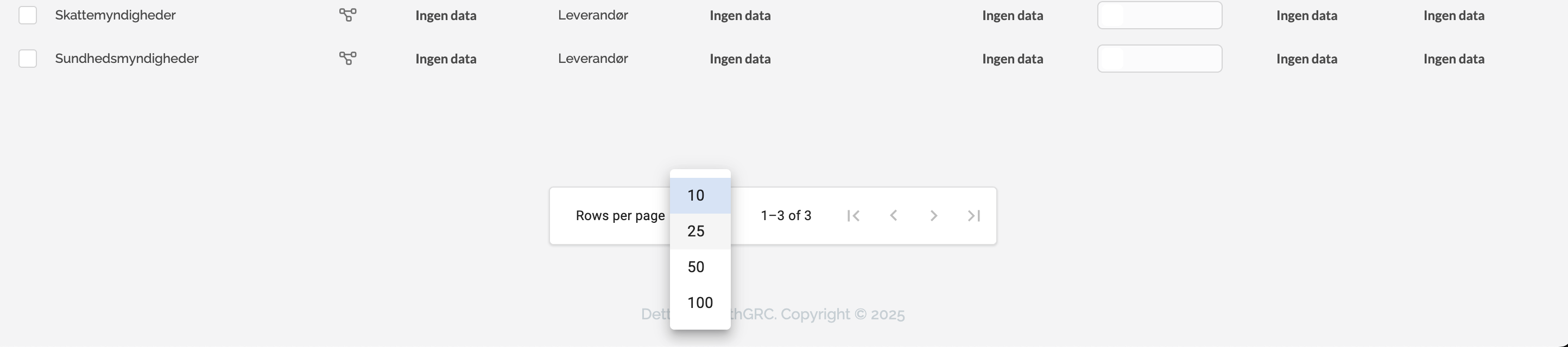Nye funktioner i Risikolandskabet
Risikolandskabs filter
Inde på risikolandskabet har vi fået et nyt landskabsfilter. Filteret er lavet til at gøre det endnu nemmere at få vist specifikke aktiver i jeres landskab.
Hvis i klikker på filteret inde på landskabssiden under Risiko, vil i kunne se at filteret har skiftet udseende:
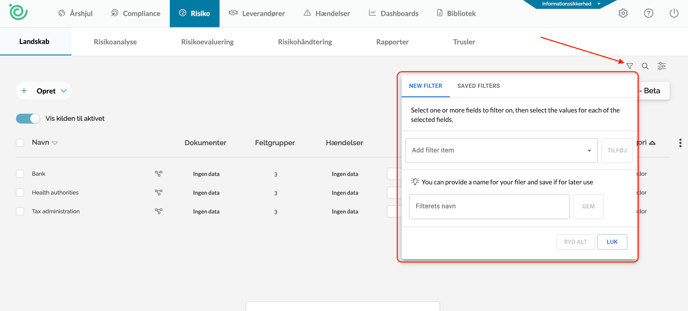
I dropdown menuen der hedder Add filter item Kan i vælge et overordnet filter, som i gerne vil filtrere efter. I nedenstående eksempel tager vi aktivkategori som det overordnede filter:
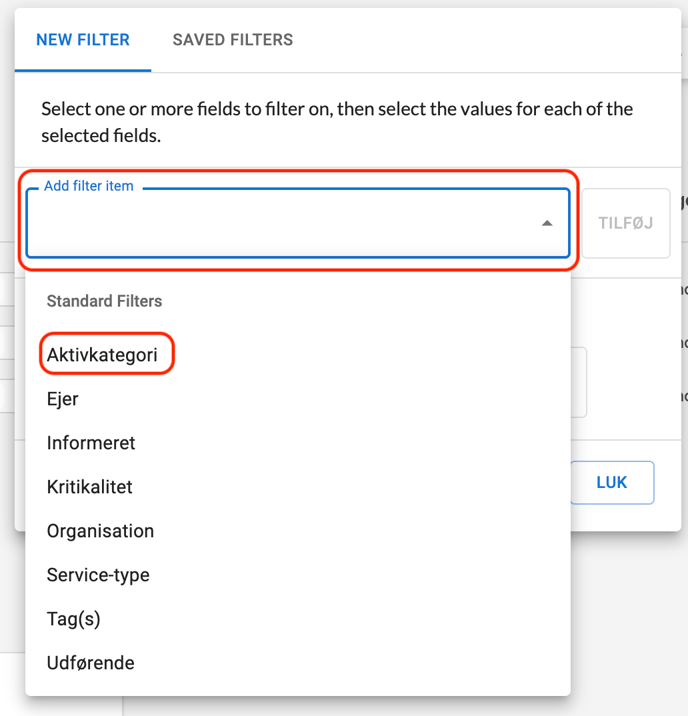
Herefter skal i klikke på Tilføj:
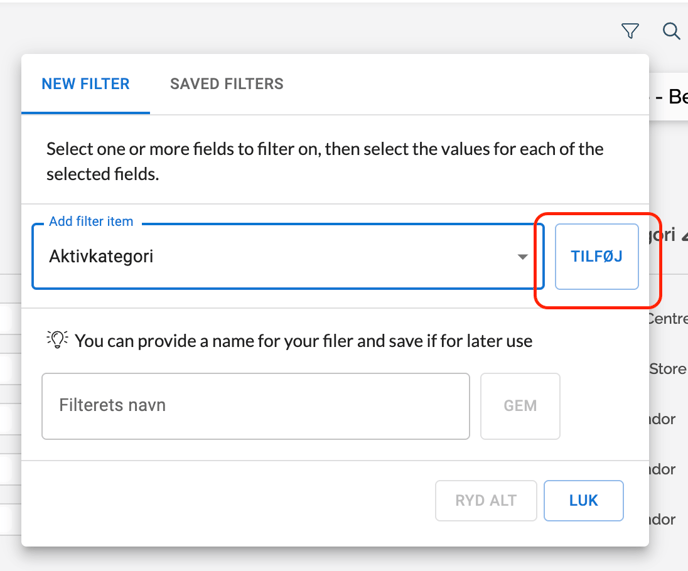
Nu vil i kunne se at Aktivkategori har lagt sig i filteret. I kan nu klikke på Aktivkategori får at få indsnævret hvilken specifik aktivkategori i gerne vil se i landskabet. Her vælger vi Data Centre:
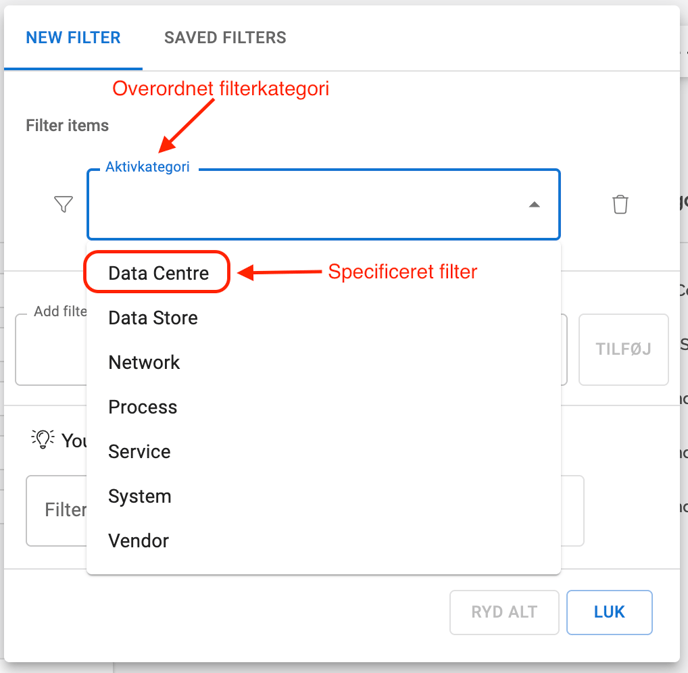
I kan se i landskabet at det har rettet sig ind efter det filter vi har sat på:
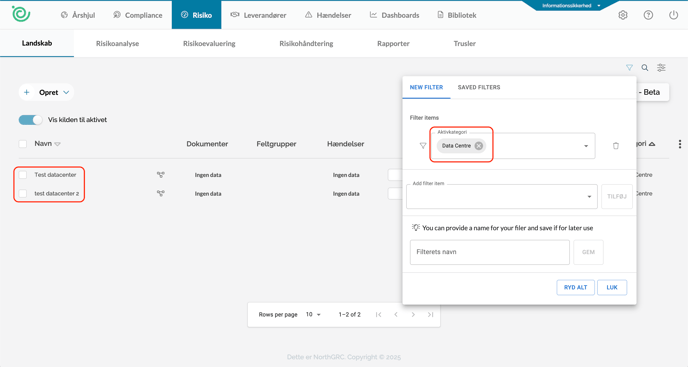
Ud over det filter vi allerede har sat på, kan vi nu sætte endnu et filter op, som kan indsnævre resultatet yderligere. I eksemplet herunder vælger vi Ejer, som vores næste filter:
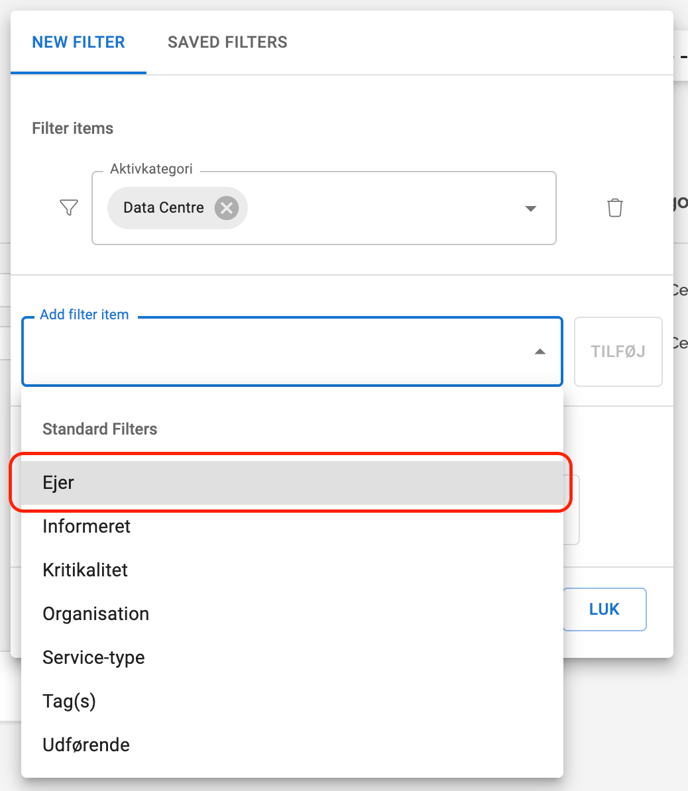
Efter filteret er valgt, kan i nu klikke på Tilføj igen. Nu vil i, ligesom før, kunne vælge et underfilter. Filteret under Ejer består af brugere og teams i NorthGRC. Her vælger vi en ønsket person/team, så vi får vist aktiver de er ejere af:
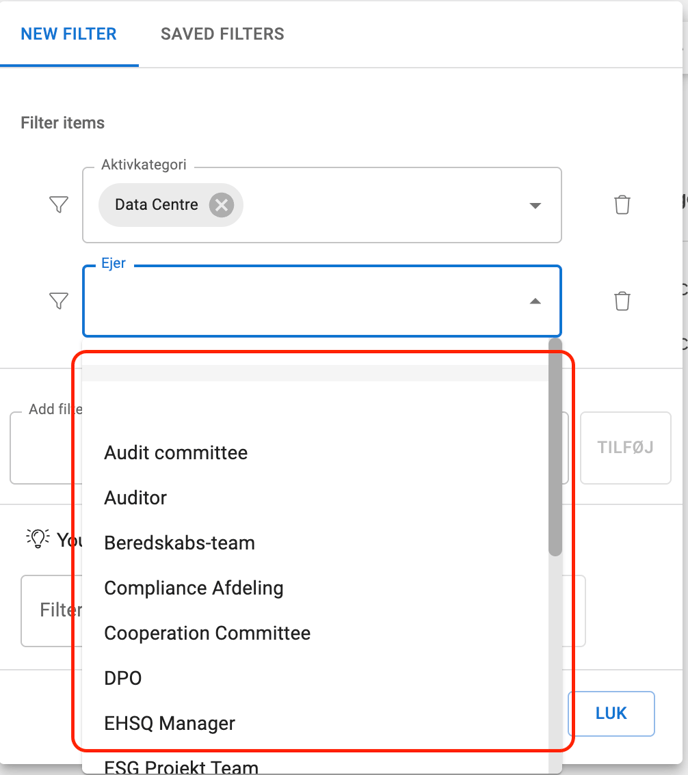
Nu vil i kunne se at der med det nye filter, kun bliver vist et aktiv, som svarer til de filtre vi har sat på.
1. Aktivkategori = Data centre
2. Ejer = Emil Højer Larsen
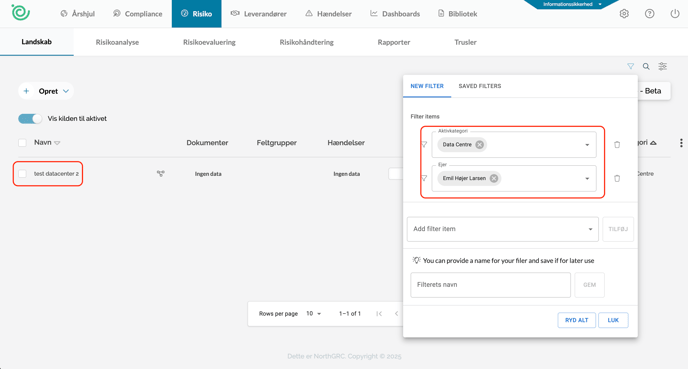
Hvis der er et filter, som i kommer til at bruge ofte, kan i gemme det som et standard filter.
Nederst i filteret kan i skrive det ønskede navn og gemme filteret, Hvorefter det vil ligge sig i Saved filters:
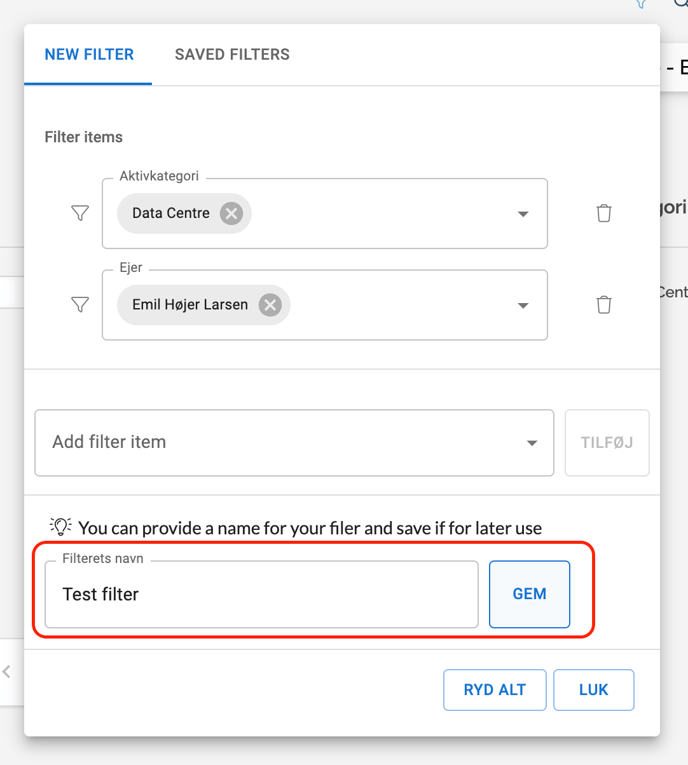
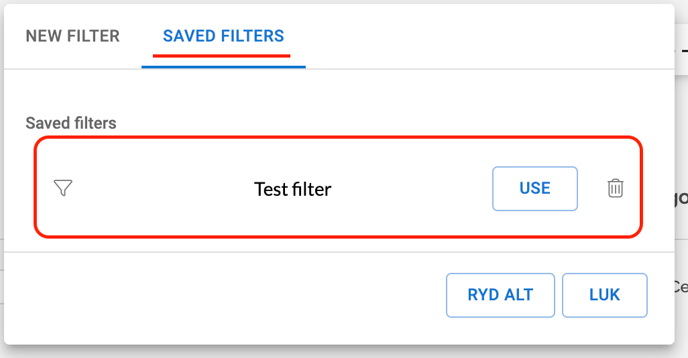
Fjern og tilføj kolonner i landskabet
Mange af jer har efterspurgt muligheden for at tilpasse, hvilke kolonner I vil se i landskabet. I kan nu gøre dette ved at klikke på Indstillinger ved siden af søgefeltet:
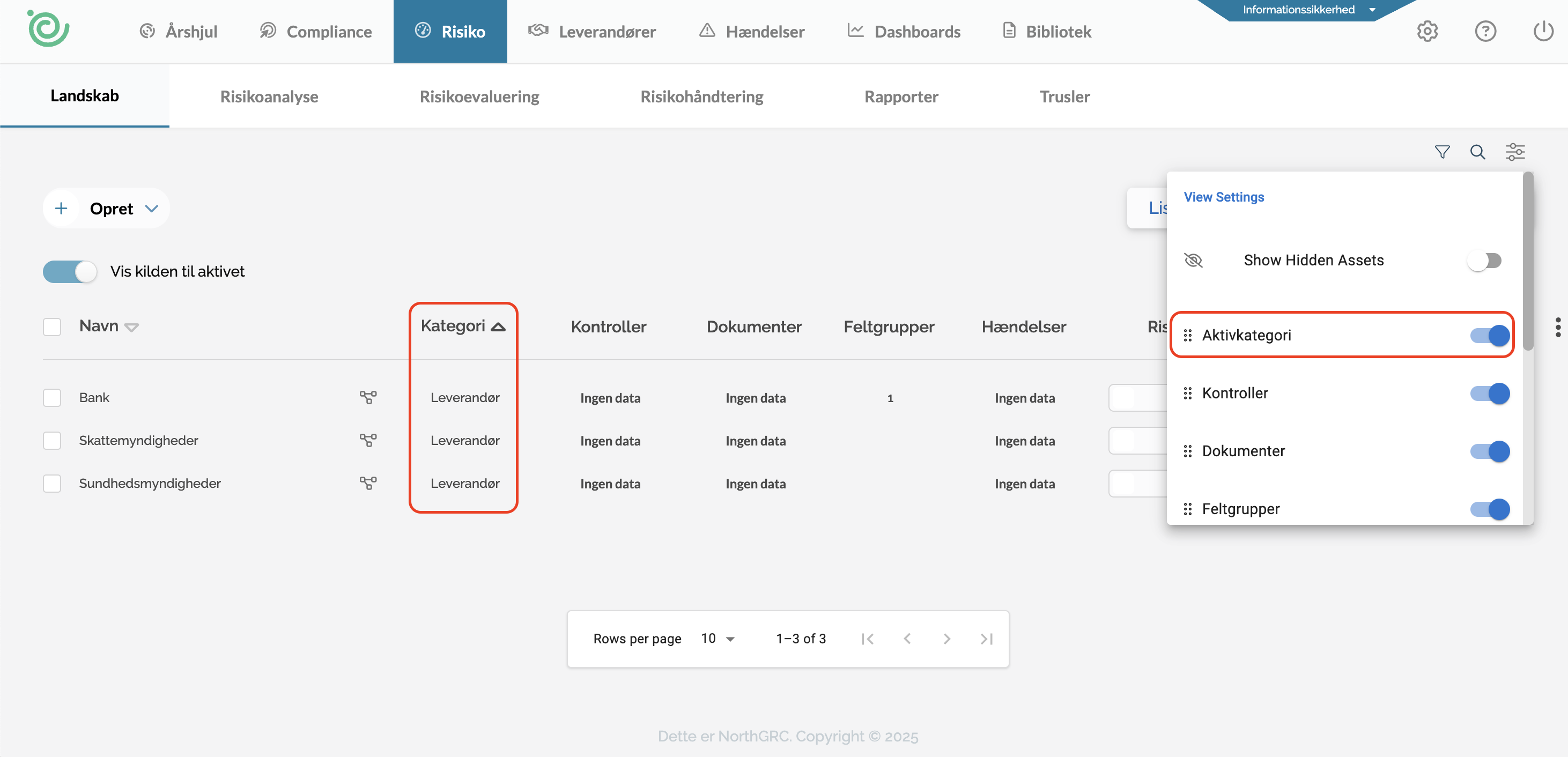
om vist på billedet ovenfor, vil I se en toggle-knap for hver kolonne i landskabet. I skal blot fjerne markeringen for at fjerne en kolonne eller aktivere den for at tilføje en kolonne.
Kolonner, der ikke er markeret, vil vises nederst i Indstillinger i en dropdown. Her kan I genaktivere de fjernede kolonner ved at slå dem til igen:
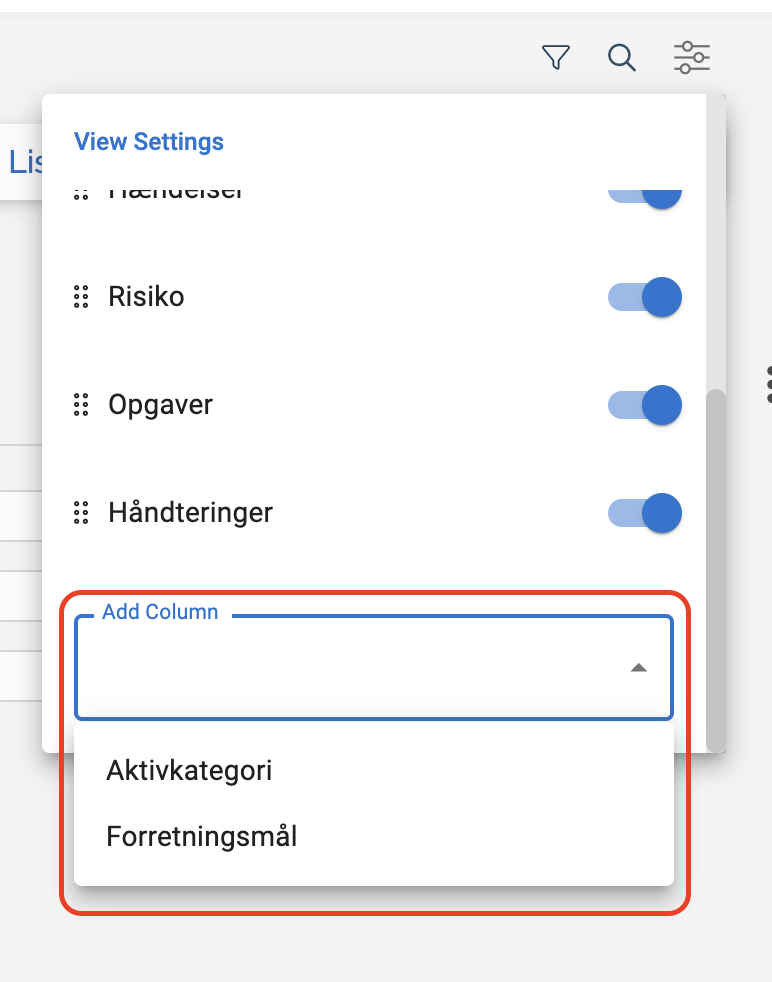
I har også mulighed for at omarrangere kolonnerne ved at trække dem rundt inde i menuen:
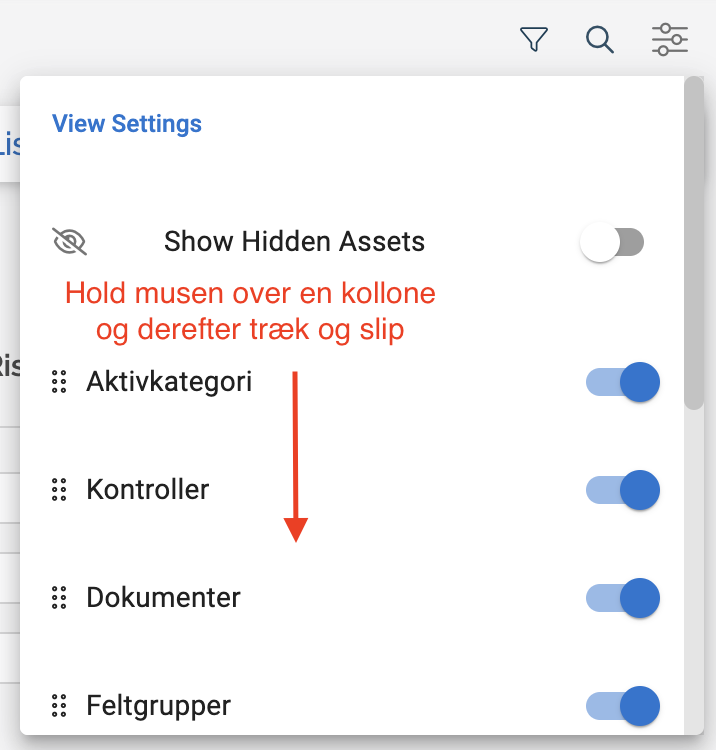
Øg antallet af viste aktiver
En lille, men velkommen tilføjelse til risikolandskabet er muligheden for at øge antallet af viste aktiver pr. side.
For at øge antallet skal I blot klikke på tallet ved siden af Rækker pr. side:
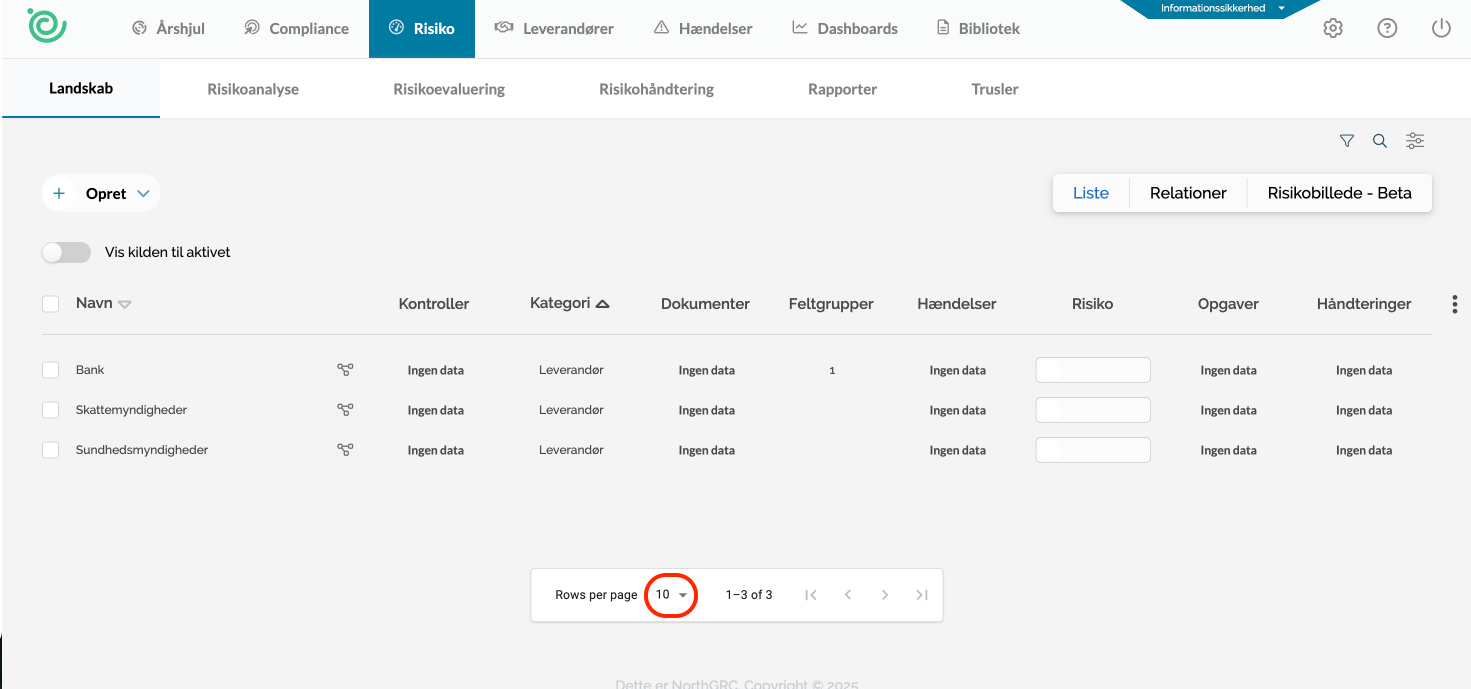
Dette vil åbne en dropdown med et fast antal valgmuligheder: 10, 25, 50 og 100 aktiver pr. side: